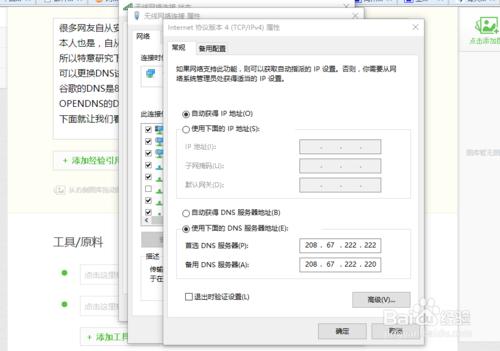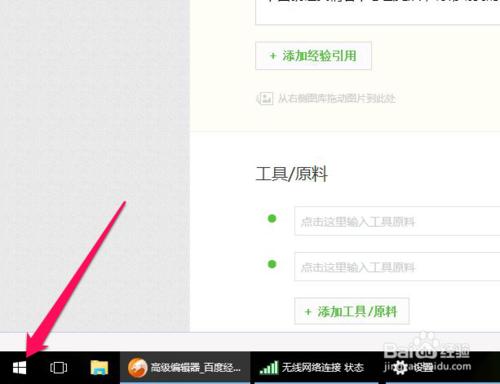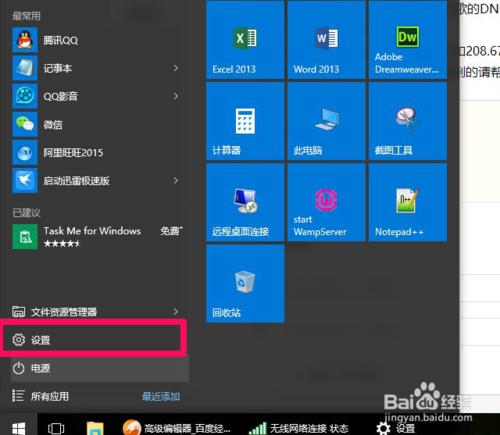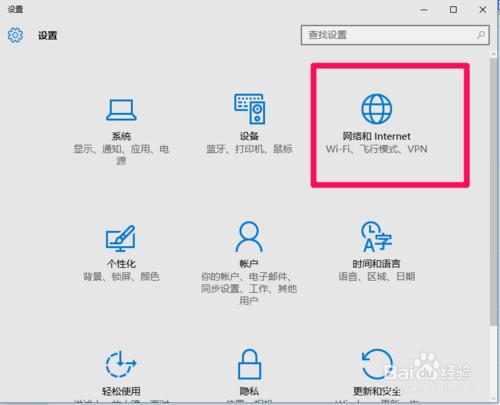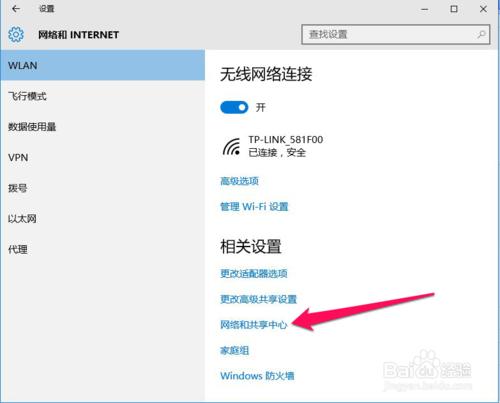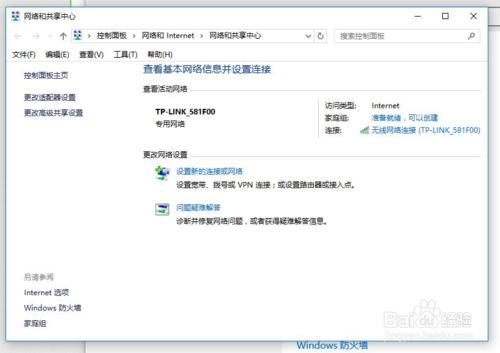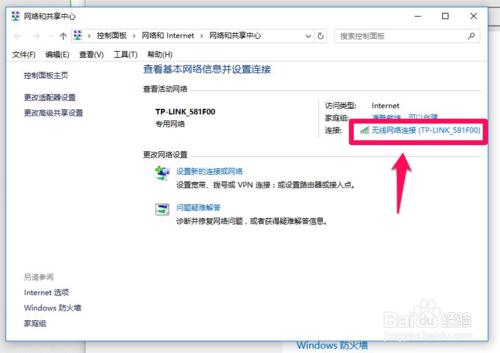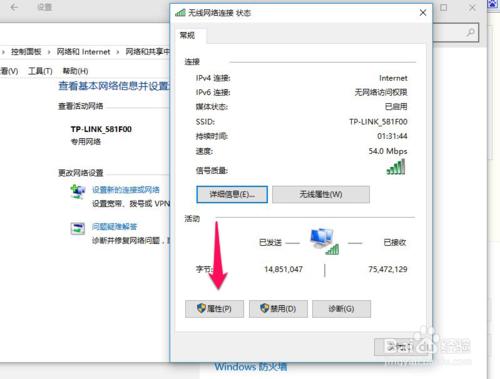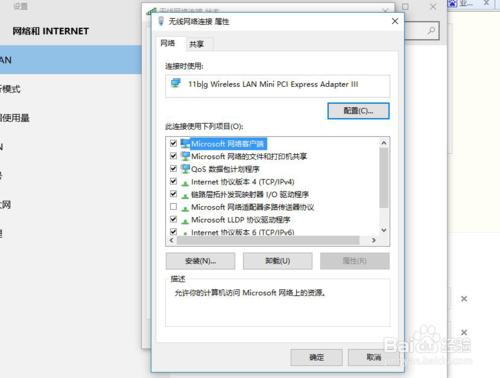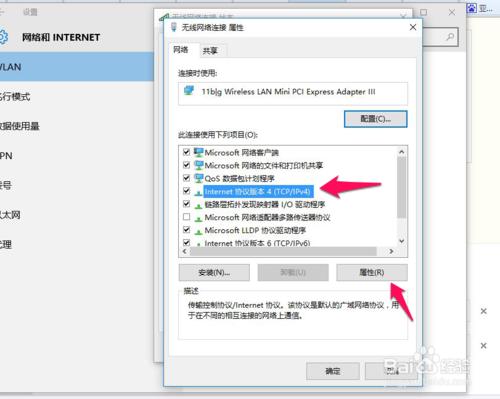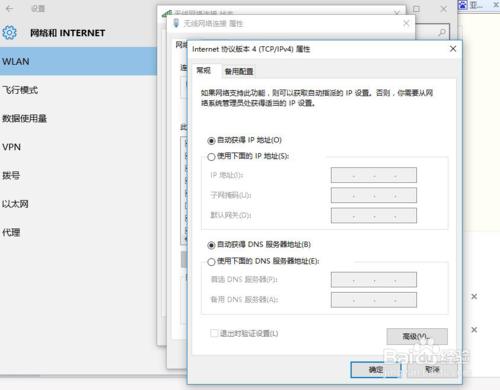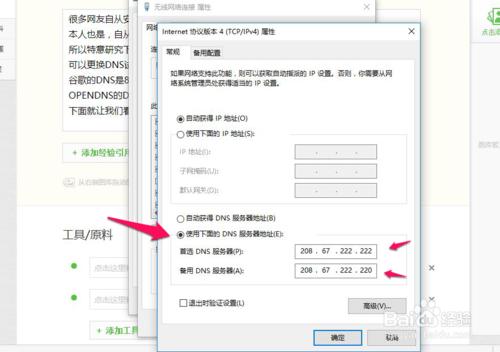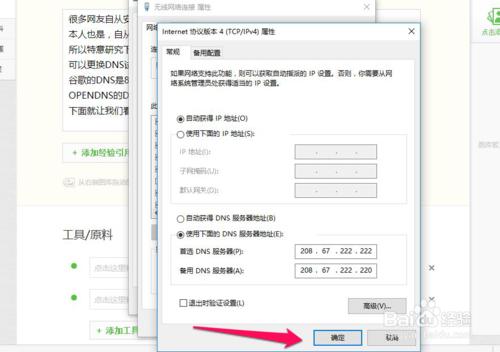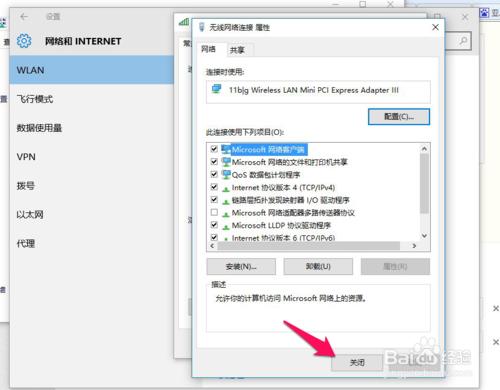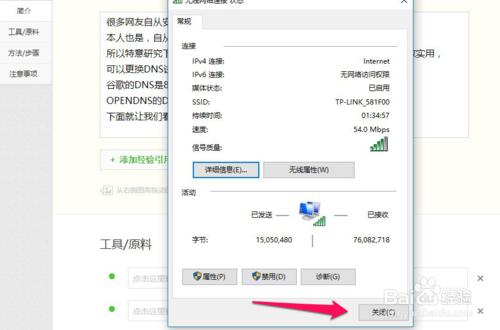很多網友自從安裝使用了移動寬頻或者,就發現很多網頁都打不開。
本人也是,自從裝了移動的6M光纖,經常會有各種網站都打不開。
所以特意研究下了,可以通過更改DNS的方式解決這個問題,方法簡單奏效實用,
可以更換DNS試一試,一般使用用谷歌的DNS或OPENDNS的DNS伺服器
谷歌的DNS是8.8.8.8和8.8.4.4
OPENDNS的DNS是208.67.222.222和208.67.220.220
下面就讓我們疑WIN10為例看下怎麼更改,有幫助到的請幫忙投個票點個有用,謝謝。
工具/原料
電腦一臺
windows 作業系統
方法/步驟
桌面左下角找到windows開始並滑鼠單擊,如圖所示
點選後後彈出選單,找到設定,並點選設定,如圖所示
點選設定後,會彈出設定選單,然後找到網路和Internet並點選,如圖所示
點選網路和Internet後,會進入如下介面,找到並點選網路和共享中心,如圖所示
點選網路和共享中心後,會進入如下介面,如圖所示
之後會看到現在所用的網路,已無線網路連線為例並點選,如圖所示
點選無線網路連線後悔彈出視窗,找到屬性並點選如圖所示
點選屬性後,會彈出如下視窗,如圖所示
找到選擇Interner協議4(TCP/IPV4),然後點選Interner協議4(TCP/IPV4)的屬性,如圖所示
此時會彈出Interner協議4(TCP/IPV4)的屬性頁面,接下來就是需要更改DNS了,如圖所示
在Interner協議(TCP/IP)的屬性頁裡,不要選擇自動獲取DNS,改為“使用下面的DNS伺服器地址”,以OPENDNS的DNS為例,首選DNS伺服器和備用DNS伺服器分別設定為208.67.222.222和208.67.220.220,如圖所示
填好後點擊確定,如圖所示
接著點選關閉,如圖所示
接著繼續點選關閉,然後大功告成,如圖所示
注意事項
特別適用於移動的寬頻和光纖客戶
有幫助到的請幫忙投個票點個有用或者分享到給您的朋友或者朋友圈,謝謝。